1.进入官网下载Apache Tomcat,网址如下:
https://tomcat.apache.org/
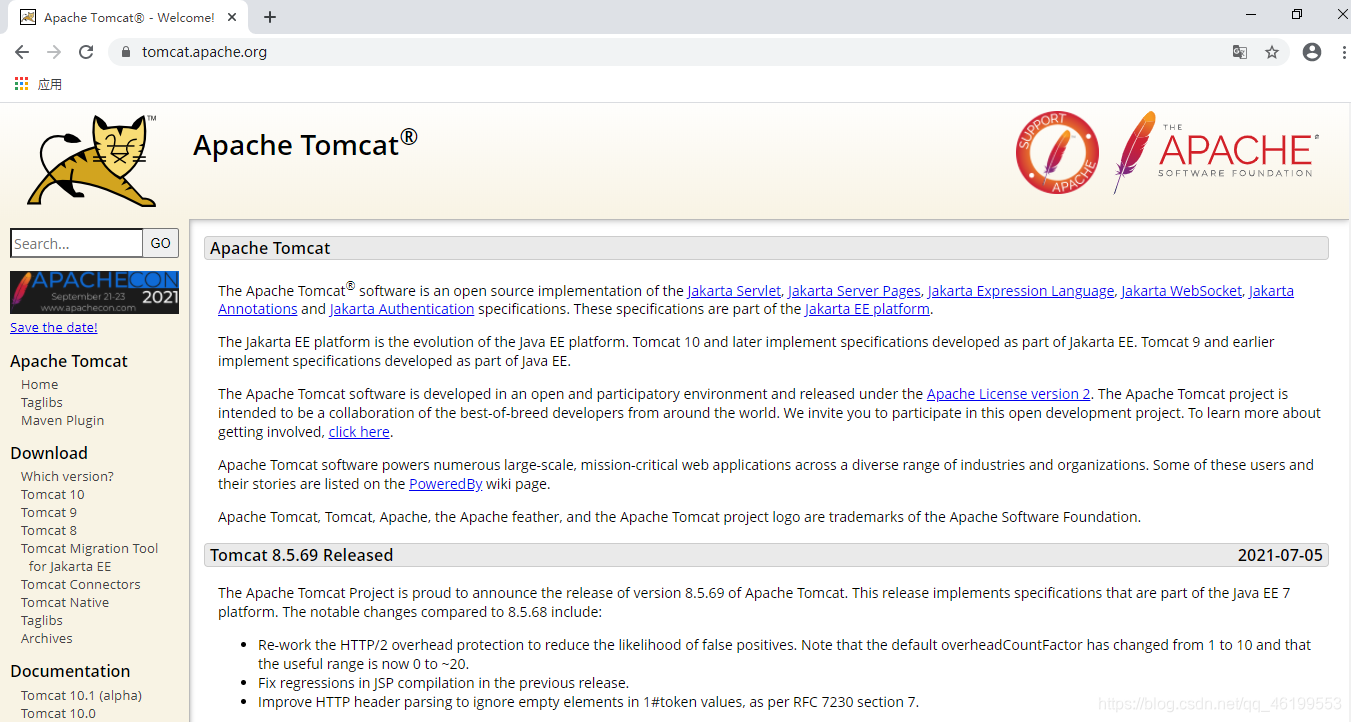
选择版本进行下载
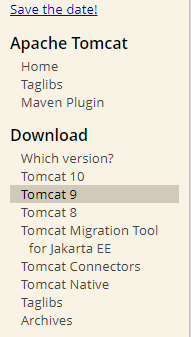
点击zip格式进行下载
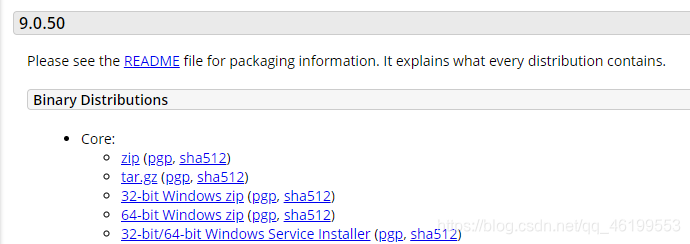
解压文件夹,点击startup.bat

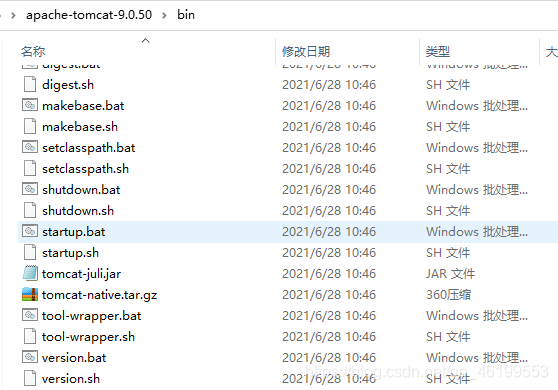
出现下图,并且在浏览器输入localhost:8080,显示下图说明成功,现在的版本已经不需要配置环境变量,对于7以前的版本则需要配置环境变量
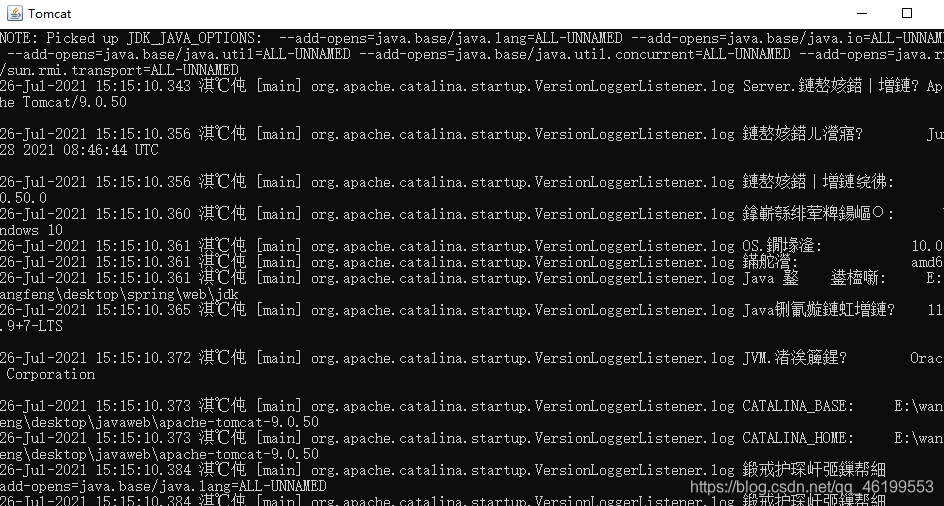
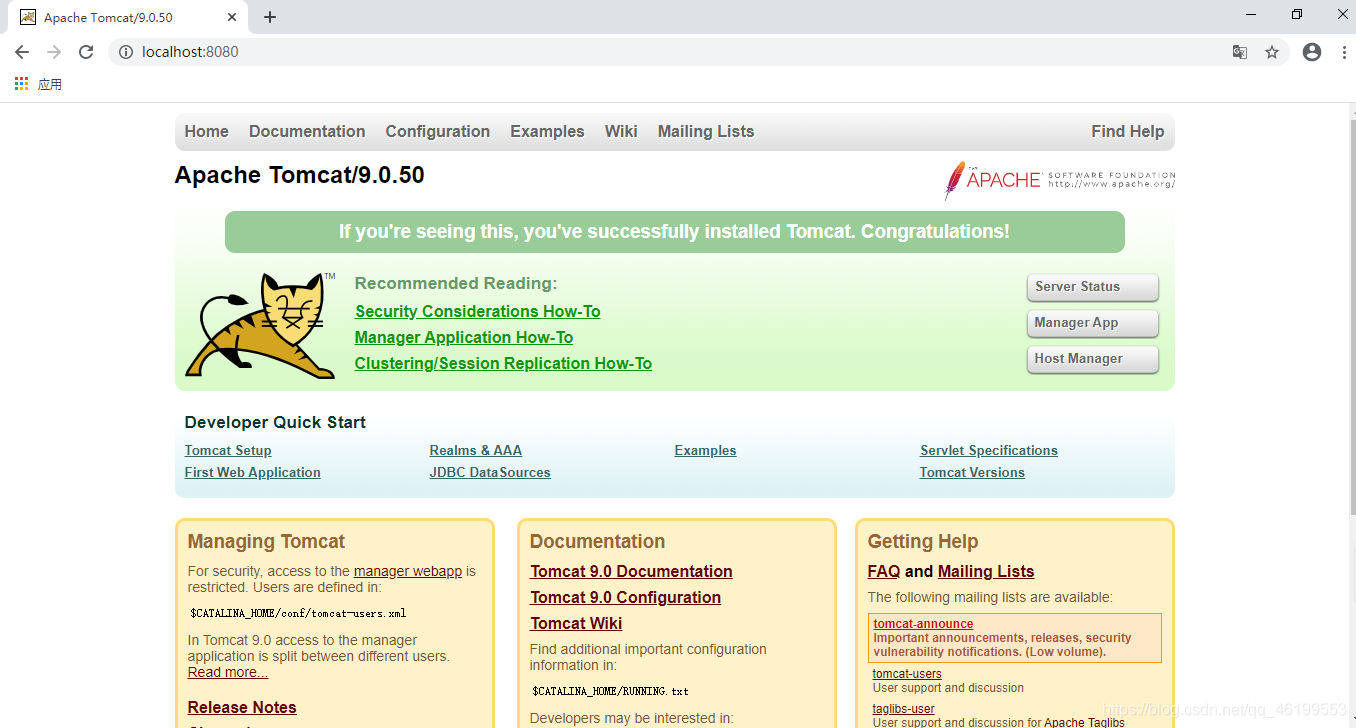
对于乱码解决方法如下:
打开tomcat文件夹到conf目录下修改logging.properties
找到
java.util.logging.ConsoleHandler.encoding = utf-8这行
更改为
java.util.logging.ConsoleHandler.encoding = GBK
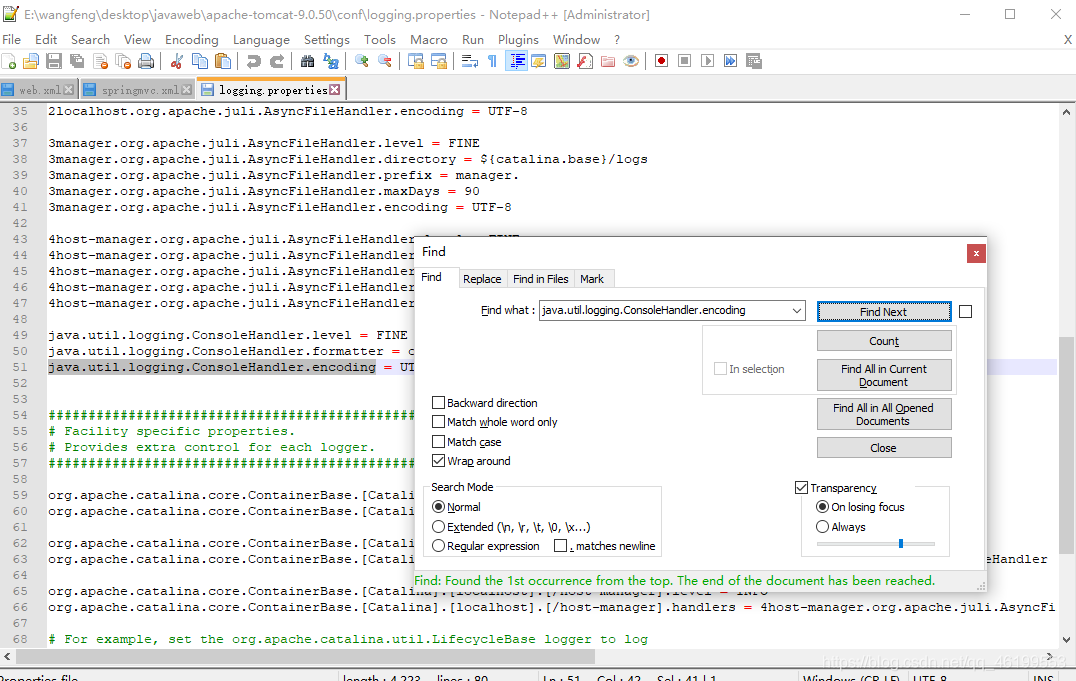
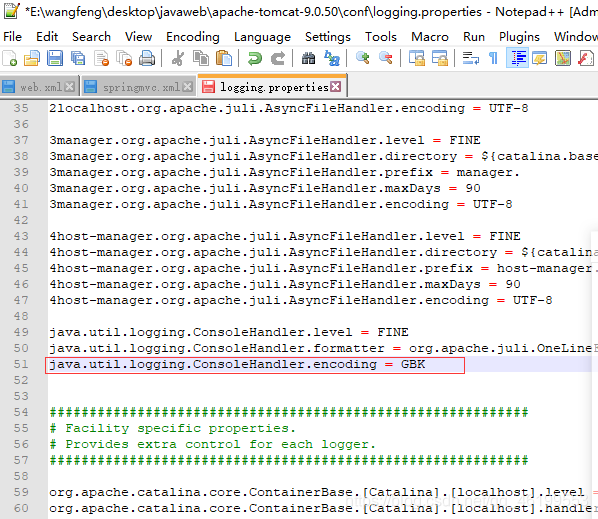
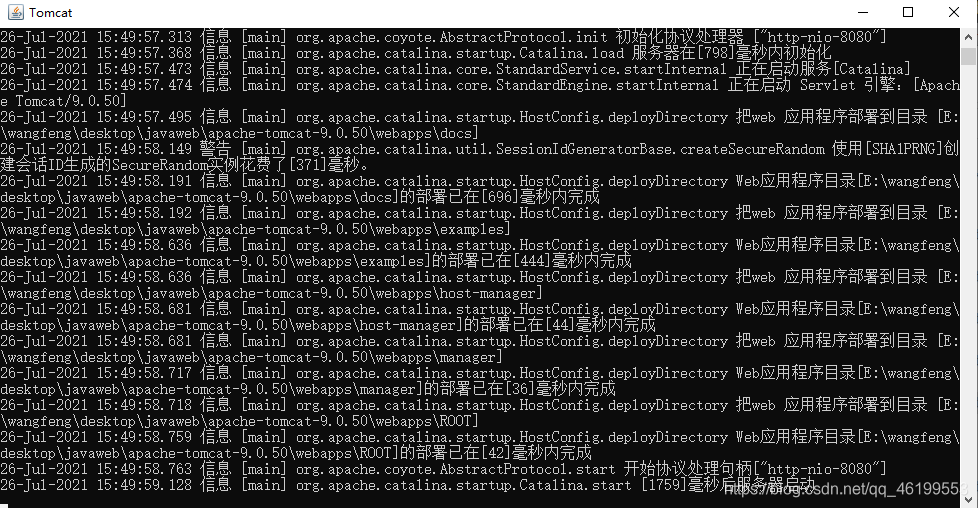
没有出现乱码了,问题得到解决
2.eclipse的下载
1.进入官网,网址如下https://www.eclipse.org/,点击下载
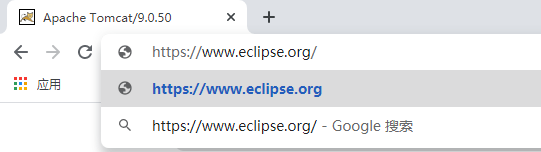
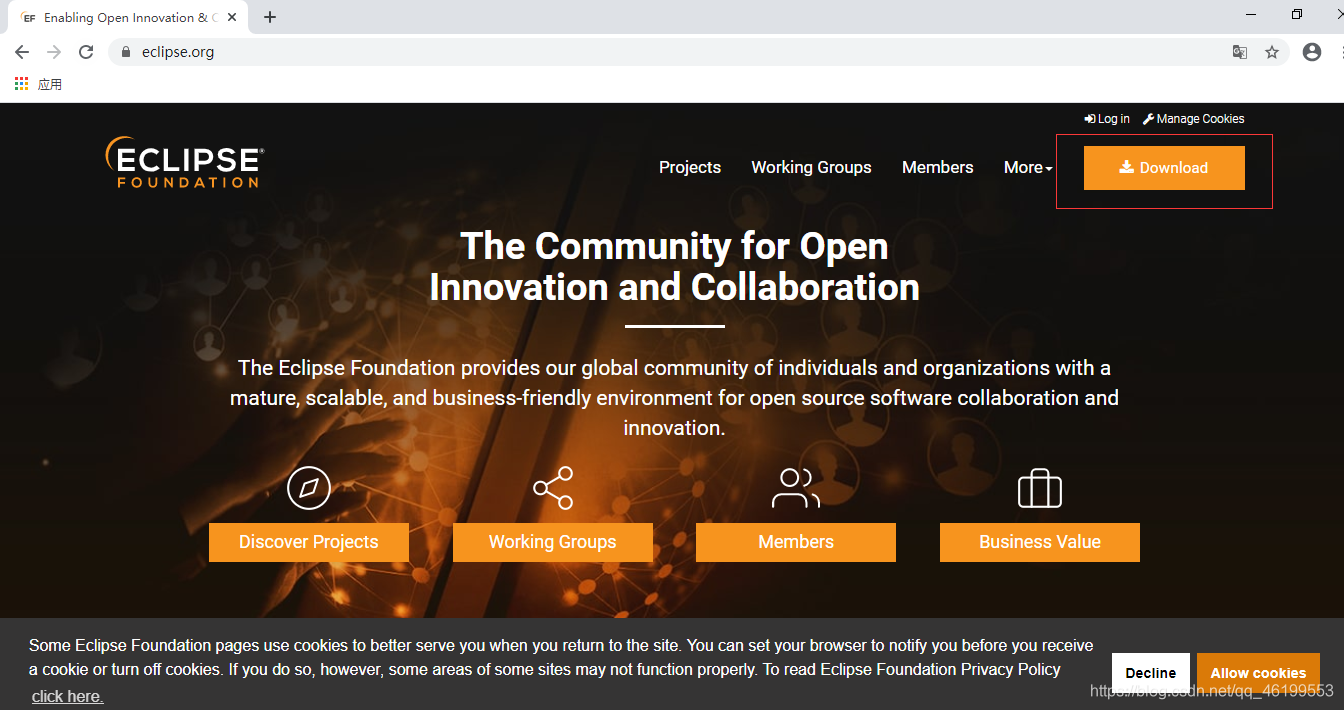
选择版本进行下载
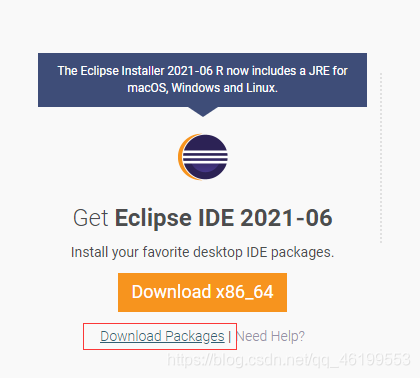
下载window版本
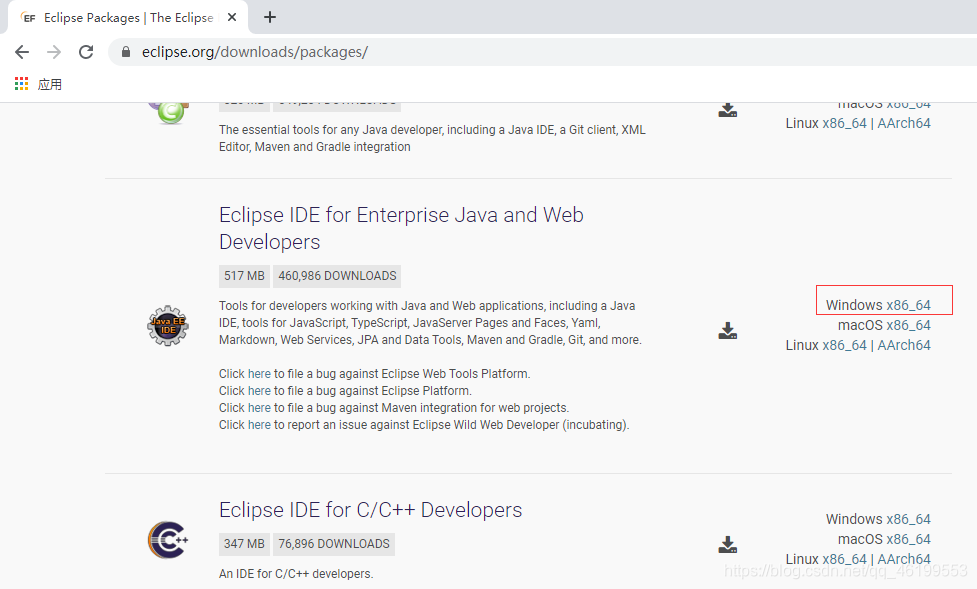
点击下载,然后开始下载
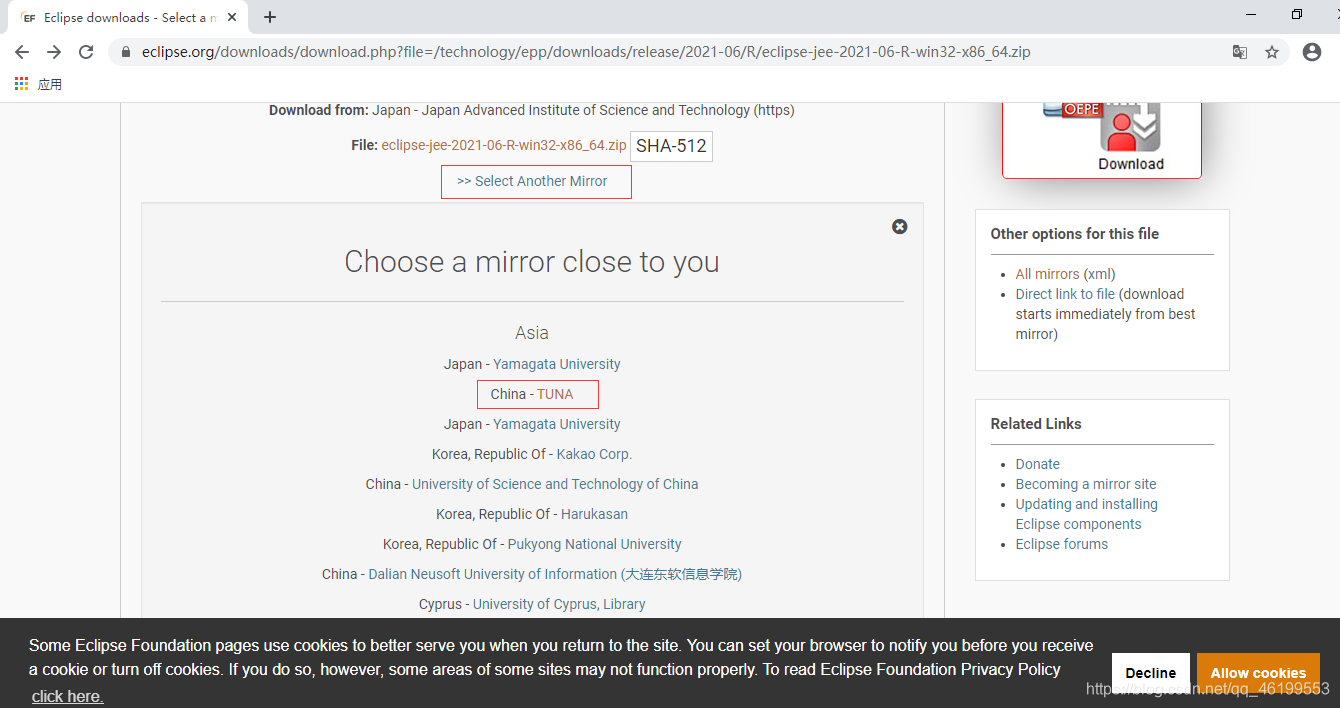
下载完之后解压文件包即可。
点击运行:
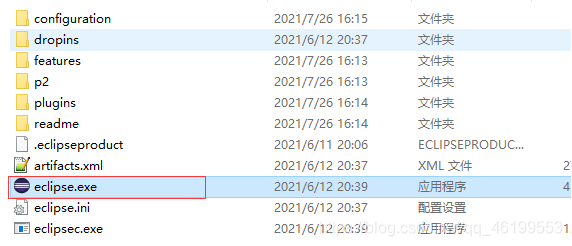
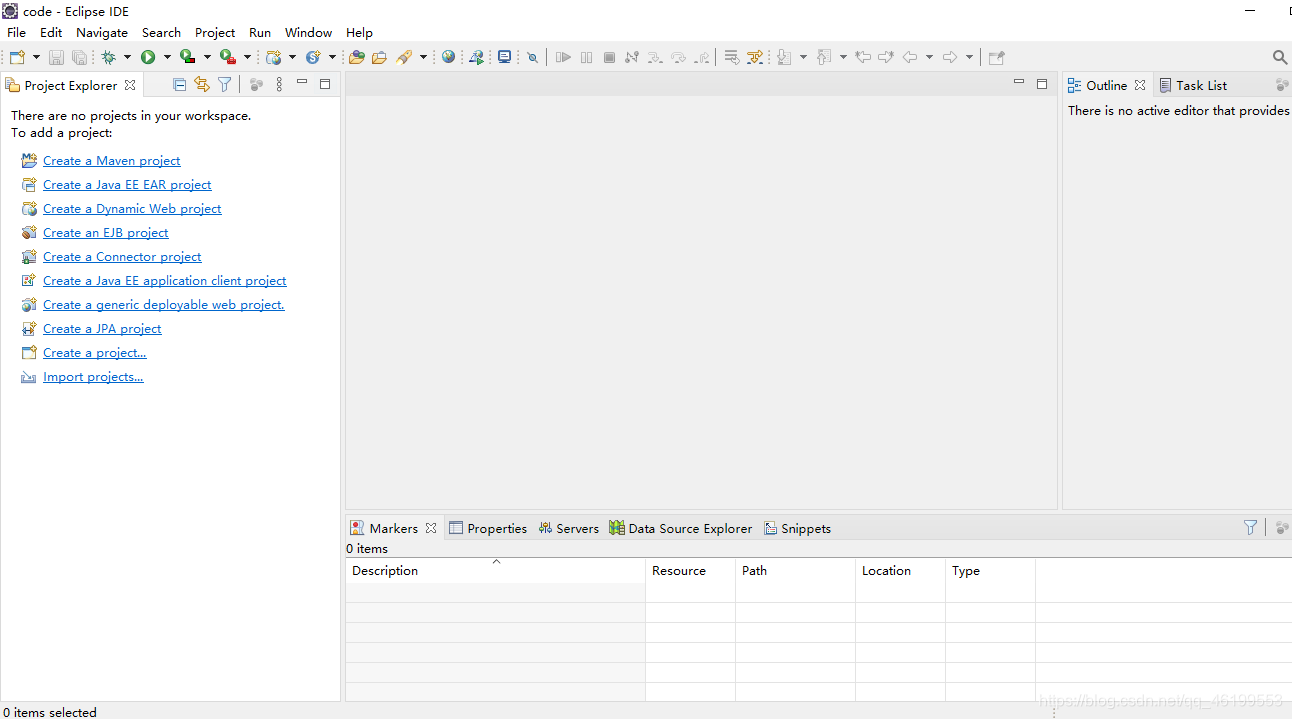
点击file,选择下面的项目进行创建项目
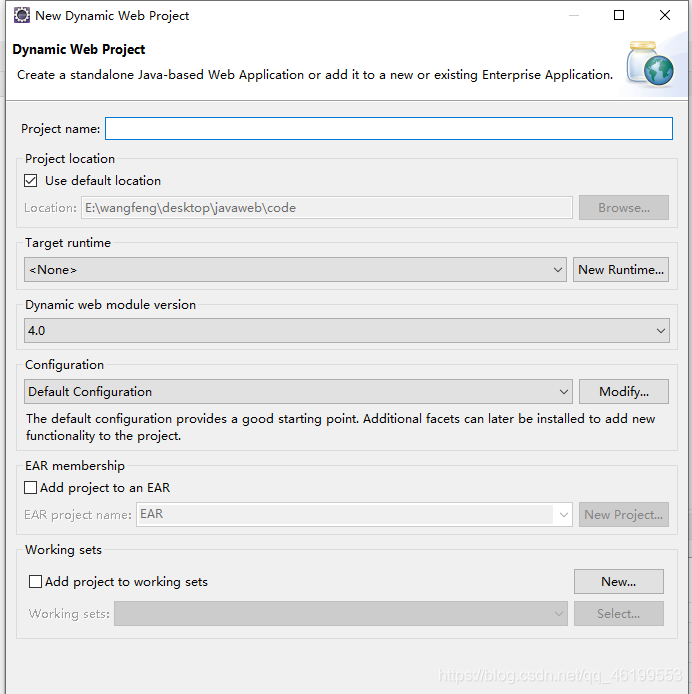
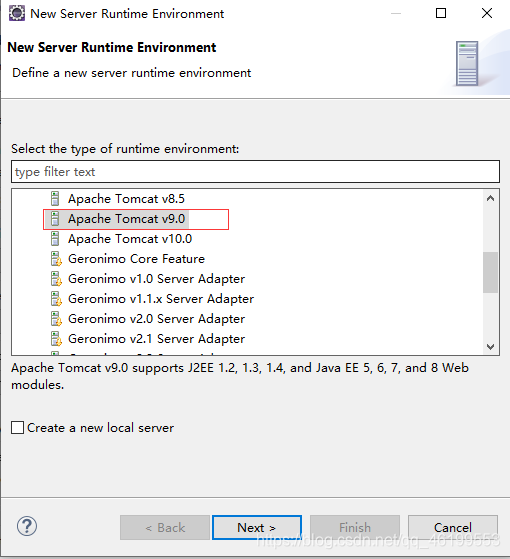
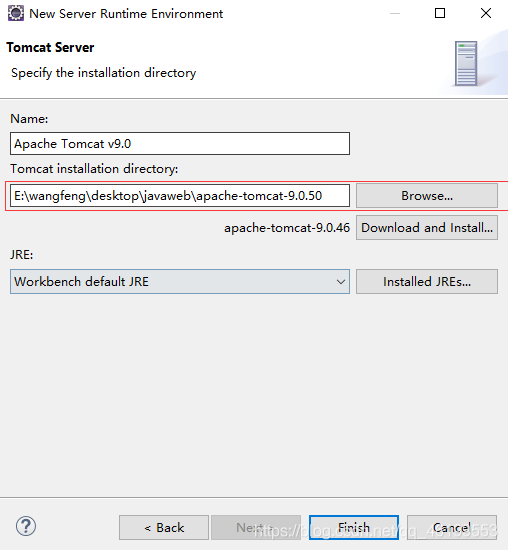
点击next
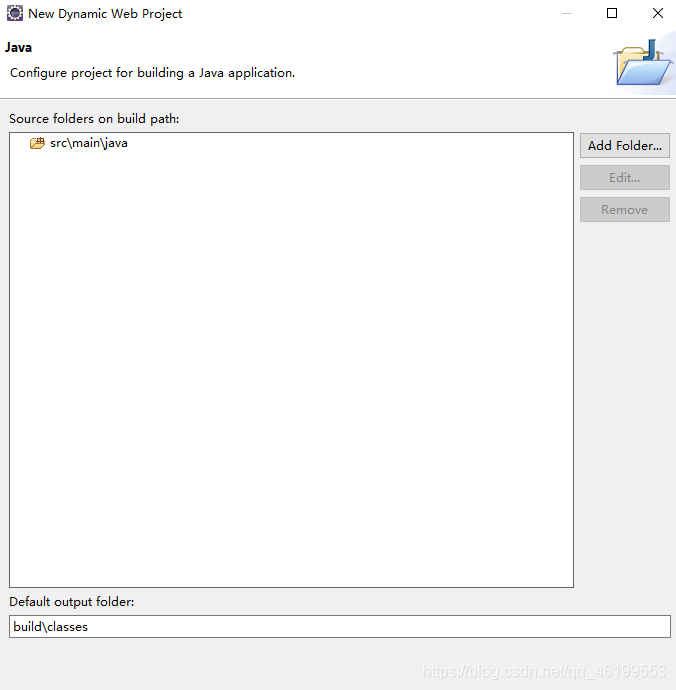
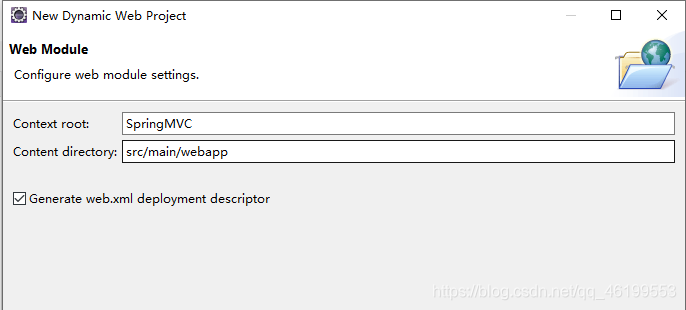
点击servers

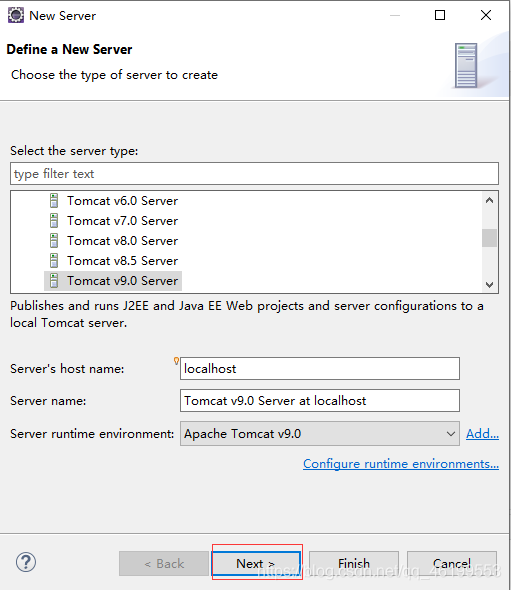
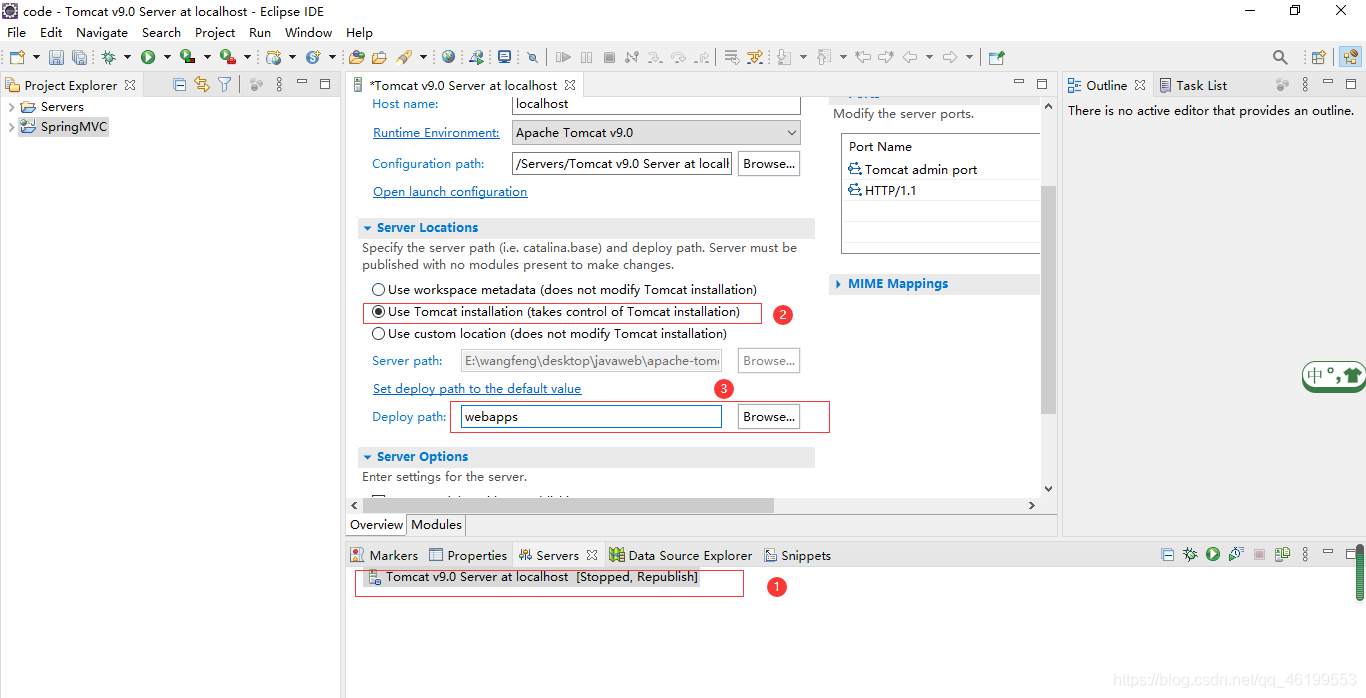
保存,项目完成创建
3.修改背景颜色,点击Windows,preference
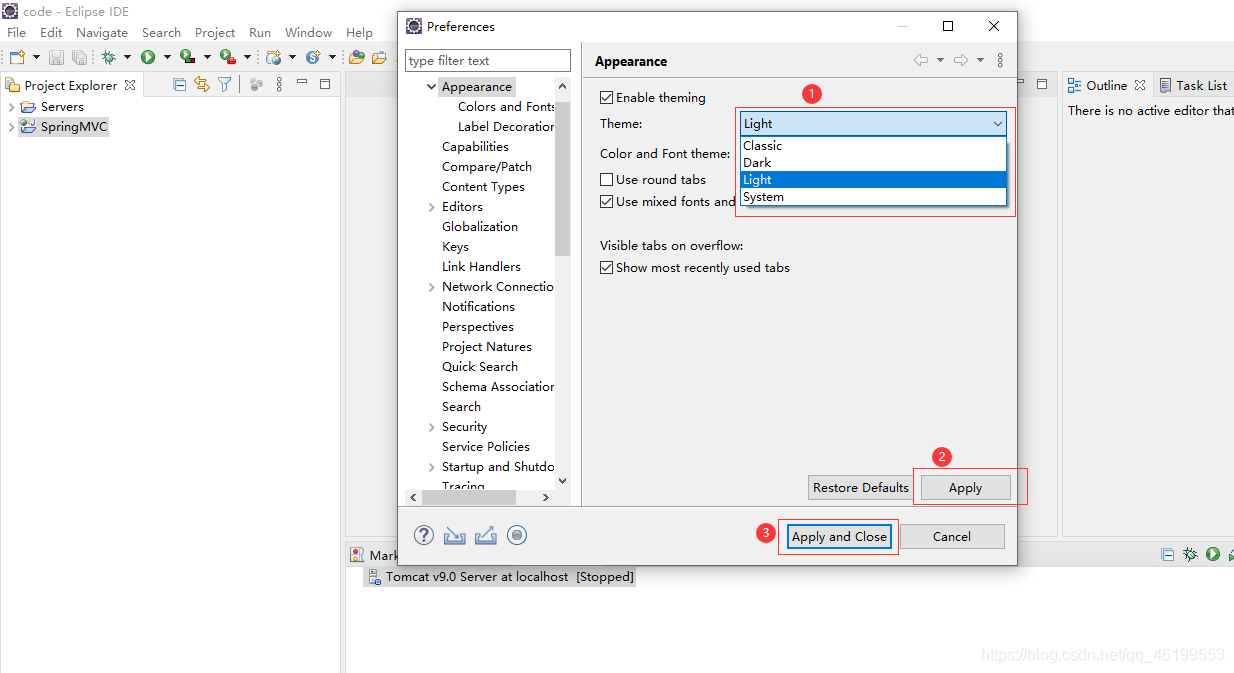
4.创建SpringMVC项目,下载spring的插件
方法一:
1.查看Eclipse的版本号:Help->About Eclipse
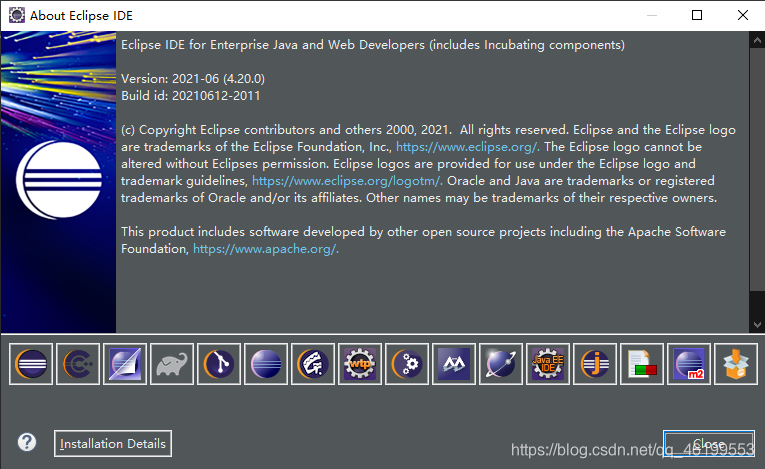
查看spring插件和eclipse相对应的版本,版本要对应,否则会出现一定的错误。
https://github.com/spring-projects/toolsuite-distribution/wiki/Spring-Tool-Suite-3
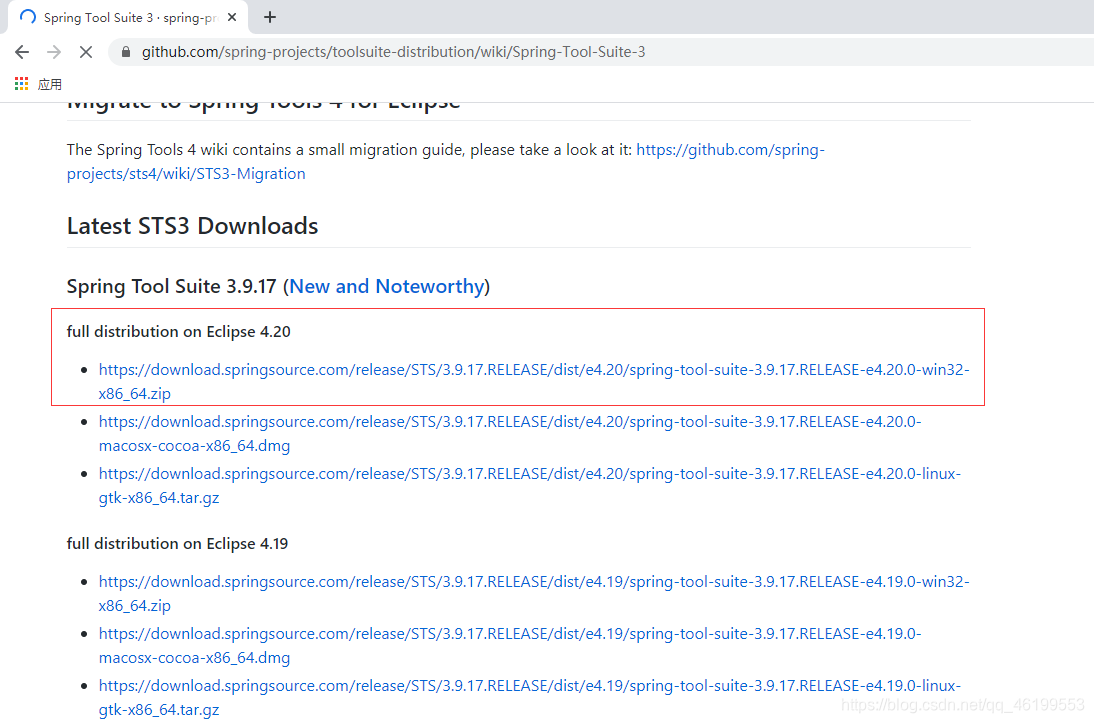
3.安装Spring IDE插件:Help->Install New Software,Location(在官网查询到和Eclipse版本相对应的Spring地址)Name随便取
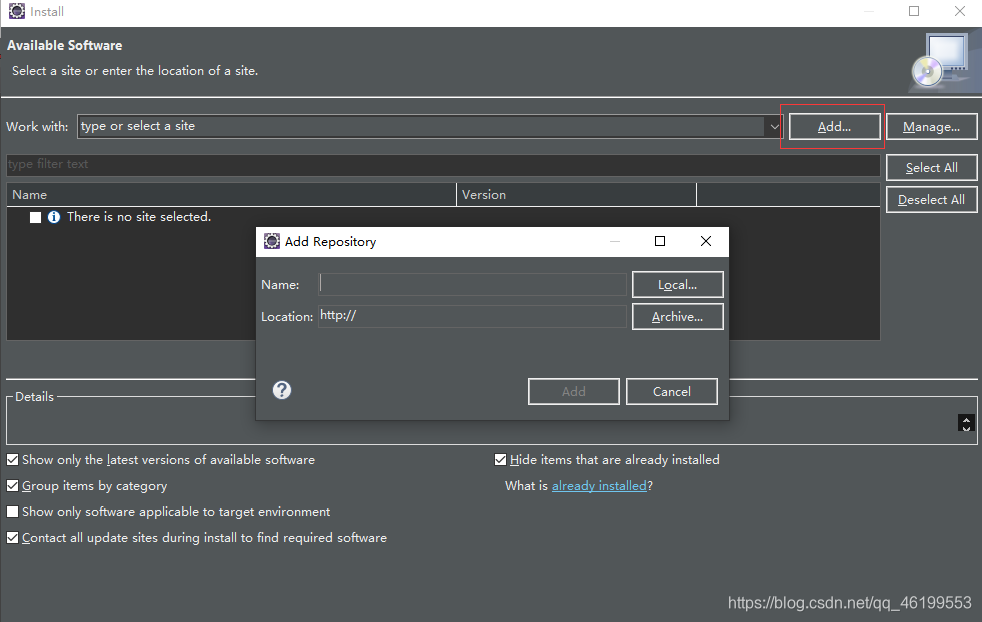
5.选择Core/Spring IDE、Extensions/Spring IDE、Integrations/Spring IDE、Resources/Spring IDE四项
6.一直点Next直到选择I accpet the terms of the license agreements点Finish然后等待插件安装完成并提示重启
7.重启Eclipse后Welcome页面出现Spring IDE
第二种方法
点击help,然后找到eclipse markerplace
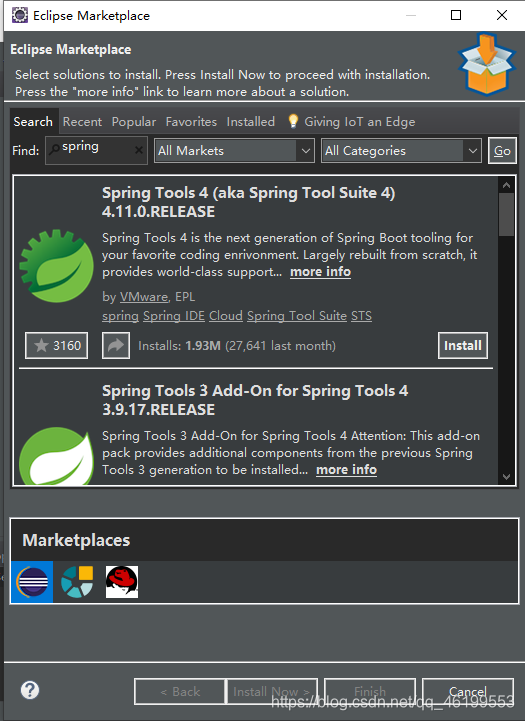
查看版本信息,点击进去
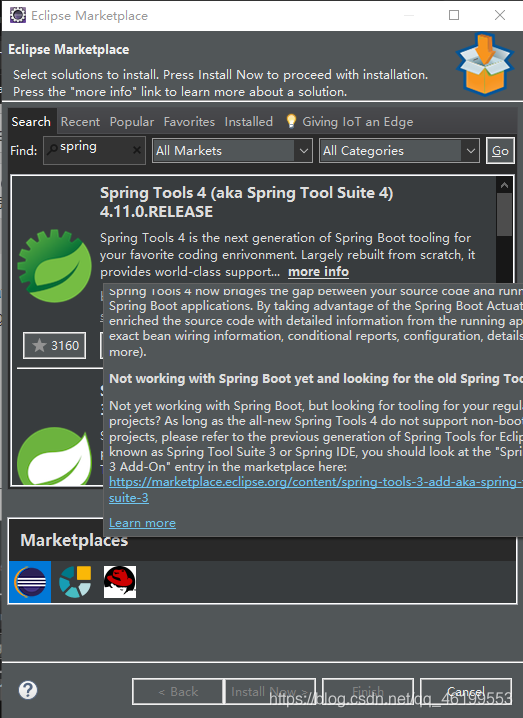
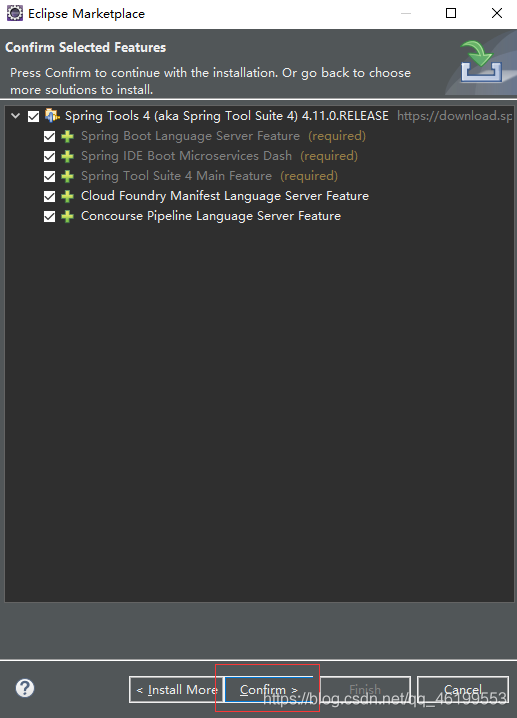
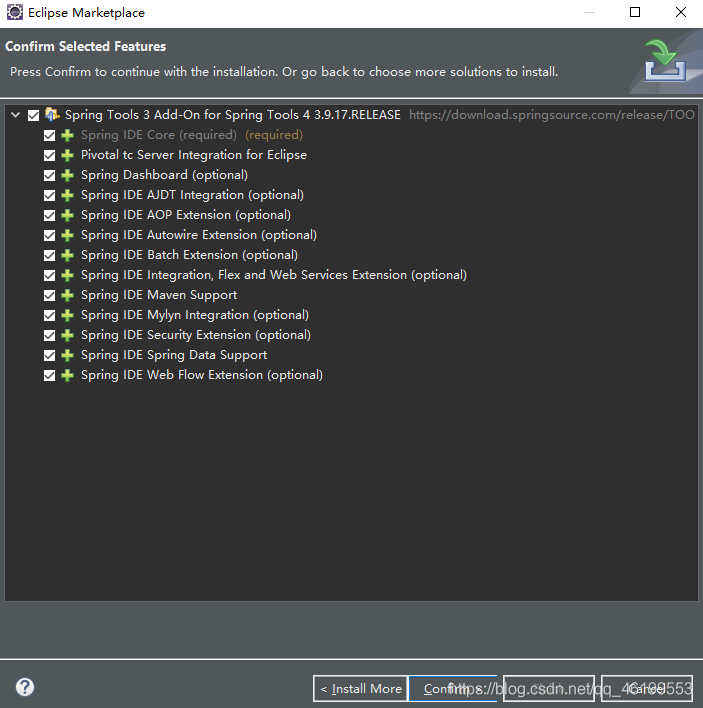
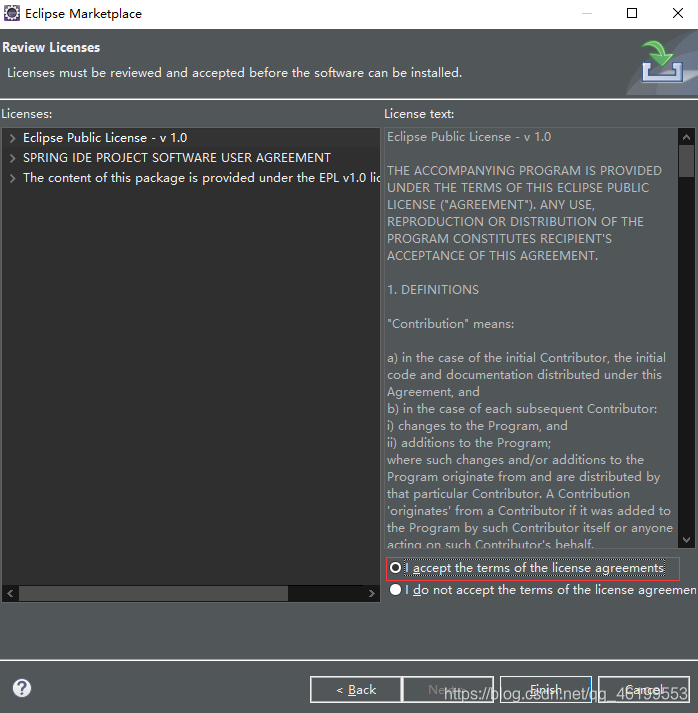
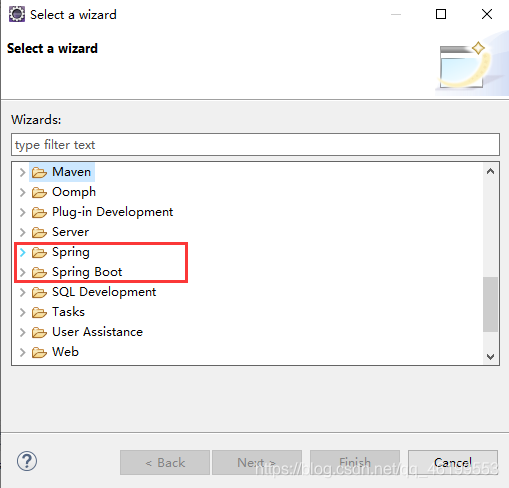
完成了对spring和springboot的导入